Microsoft liefert bei Windows 10 und auch bei Windows 11 die Möglichkeit mit, ein Android Smartphone mit dem Windows PC zu koppeln.
Mit der sogenannten „Smartphone App“ von Windows seit Ihr auch in der Lage, Samsung Android Handys und Tablets mit Euren Windows PC zu verbinden.
Durch das Verbinden der mobiles Geräte mit Windows seit Ihr dann in der Lage, auf Fotos, SMS und auf weitere Inhalte Eurer mobilen Geräte zuzugreifen und Daten zwischen der Windows Welt und der Android Welt auszutauschen.
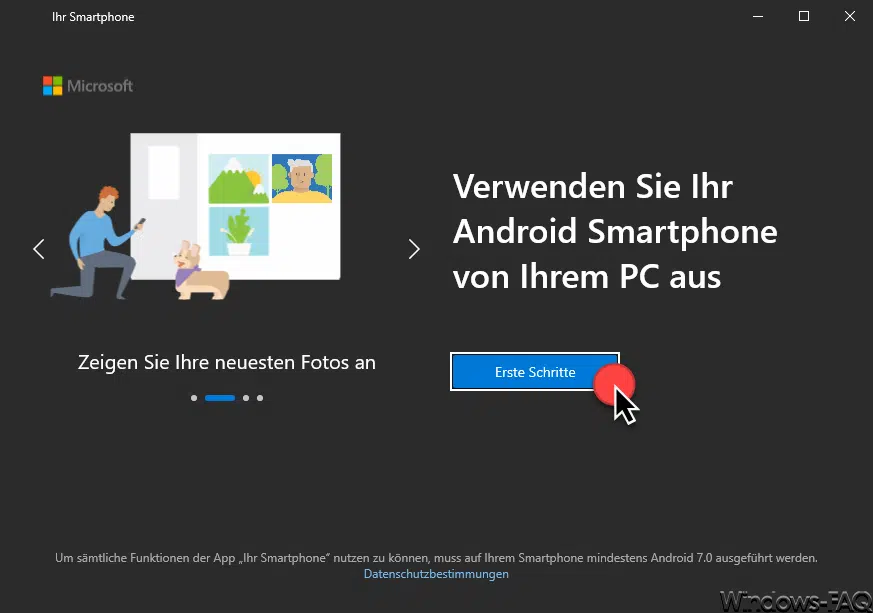
Aktuell unterstützt Windows 10 und Windows 11 folgende Samsung Geräte in Verbindung mit der Smartphone App für Windows.
- Surface Duo
- Samsung Galaxy Note9-Reihe
- Samsung Galaxy S9-Reihe
- Samsung Galaxy Note10-Reihe
- Samsung Galaxy Note20-Reihe
- Samsung Galaxy S10-Reihe
- Samsung Galaxy S20-Reihe
- Samsung Galaxy S21-Reihe
- Samsung Galaxy Fold
- Samsung Galaxy Z Flip
- Samsung Galaxy XCover Pro
- Auch ältere Samsung Geräte werden unterstützt, eine vollstände Kompatibilitätsliste findet Ihr hier.
Übersicht bzw. Vergleich der Samsung Geräte
Aufgrund der Vielzahl der Samsung Geräte fällt die Auswahl teilweise recht schwer. Deswegen solltet Ihr einen Handy Vergleich nutzen, der Euch dann z.B. auch die Unterschiede eines Samsung Galaxy S20 vs S20 FE aufzeigen kann.
Voraussetzung für eine Kopplung von Android Geräten mit Windows
Damit Ihr Euer Samsung Smartphone mit Windows koppeln könnt, ist es notwendig, dass sich das Mobilgerät in der Nähe Eures Windows PC befindet. Außerdem müssen sich beide Geräte im gleichen WLAN befinden. Die Smartphone App ist seit dem Mai Update von 2019 bereits im Standardlieferung von Windows 10 enthalten.
Folgendes müsst Ihr dann auf Eurem Windows PC durchführen, um mit der Kopplung zu beginnen.
- Startet die Windows Smartphone APP.
- Wählt bitte Android als Telefontyp und dann auf Weiter .
- Anschließend müsst Ihr Euch mit Eurem Microsoft-Konto anmelden. Wichtig dabei ist, dass es das gleichen Microsoft Konto sein muss, mit dem Ihr auch auf Eurem Android Smartphone angemeldet seid.
- Folgt dann den Anweisungen, um die Verknüpfung der Geräte abzuschließen.
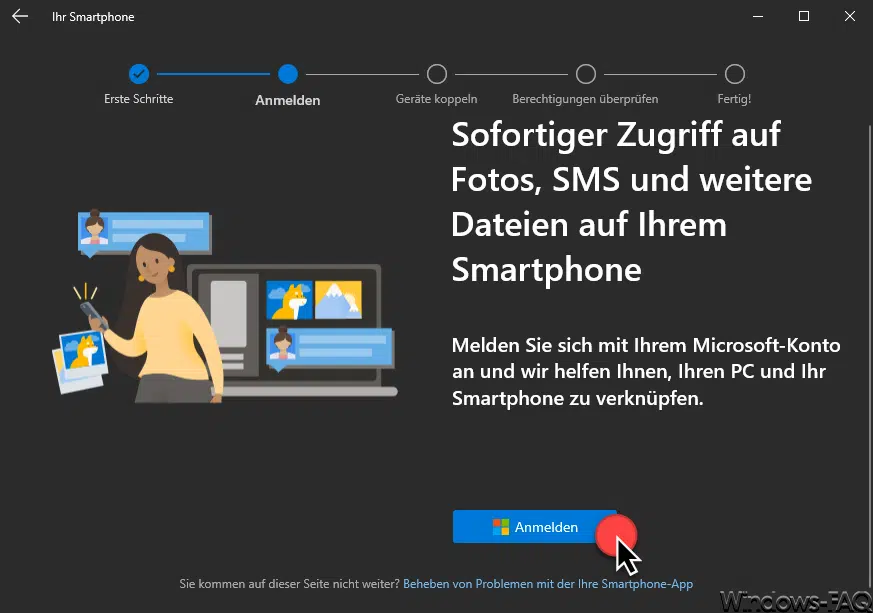
Folgendes müsst Ihr auf Eurem Samsung Android Gerät durchführen.
- Wischt bitte vom oberen Bildschirmrand nach unten, um Ihr Android-Benachrichtigungsfeld (für Surface Duo) oder den Schnellzugriff (für Samsung-Geräte) anzuzeigen.
- Danach auf „Link zu Windows„.
- Bitte mit dem gleichen Microsoft-Konto anmelden wie auf dem Windows PC.
- Berechtigungen müssen zugelassen werden.
Anschließend wird der Name Eures Windows 10 oder Windows 11 PCs angezeigt, wenn die Kopplung Eurer Geräte funktioniert hat.
Selbstverständlich gibt es auch die Möglichkeit, ein iPhone mit Windows 10 oder Windows 11 zu koppeln. Diese Verbindung ist nicht nur mit Android Handys möglich.
– Autokorrektur ausschalten – Word, Excel, iPhone, Android
– Bleiben Sie verbunden: Wie die Windows Phone App von Marriott das Reisen vereinfacht


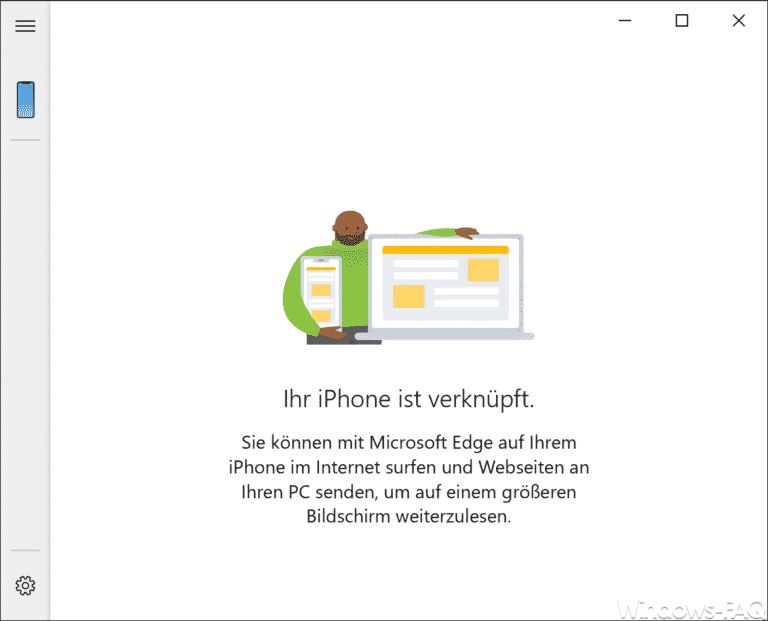

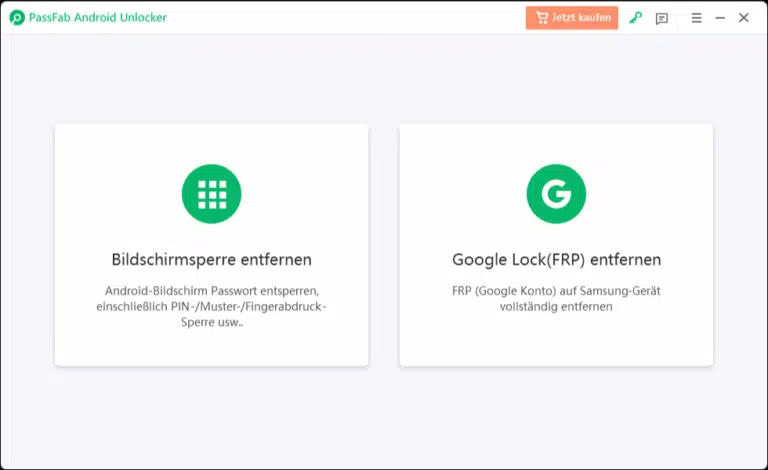

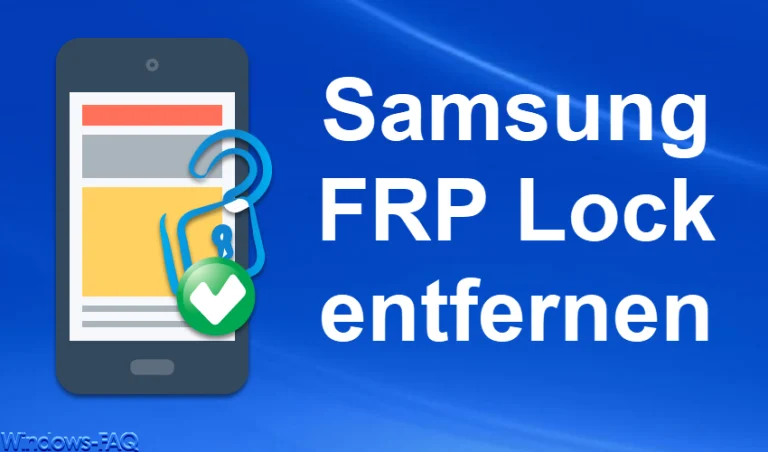
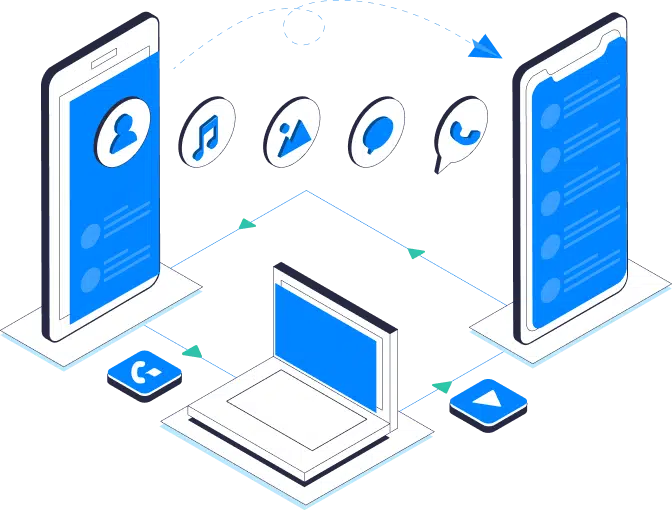

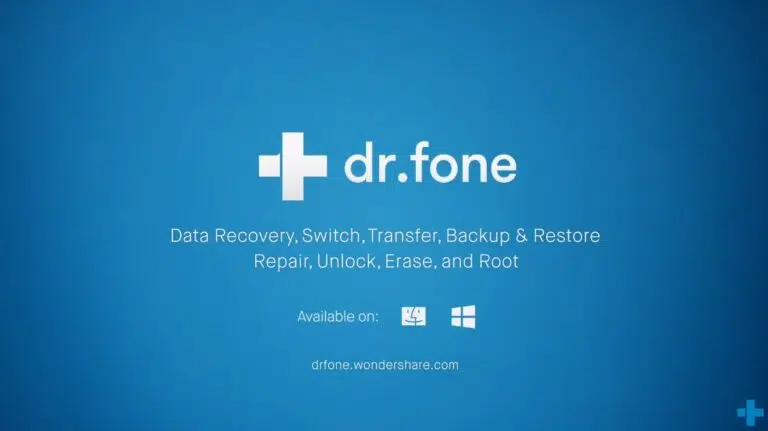






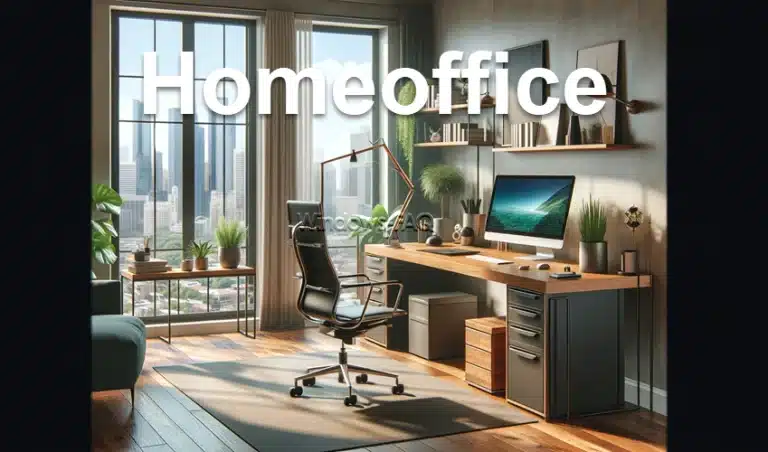
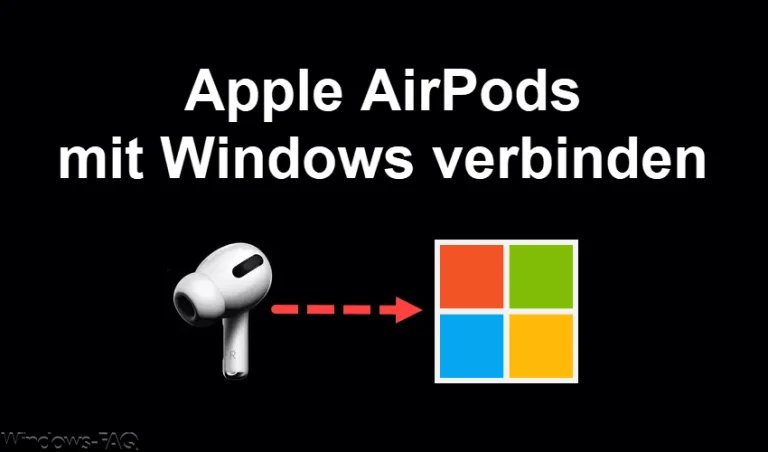

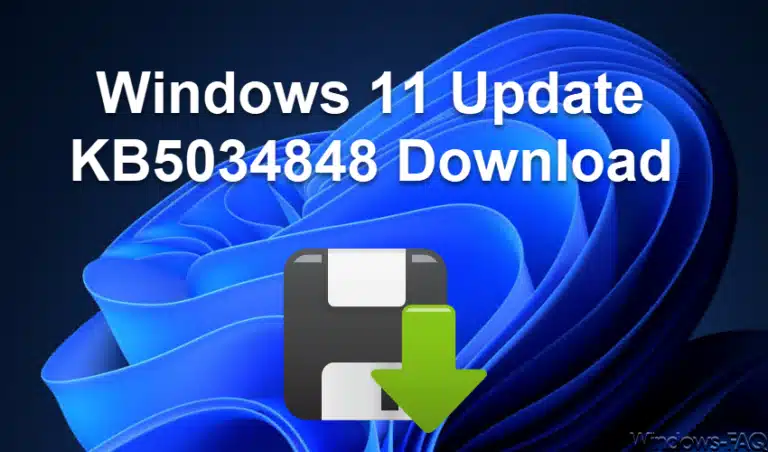

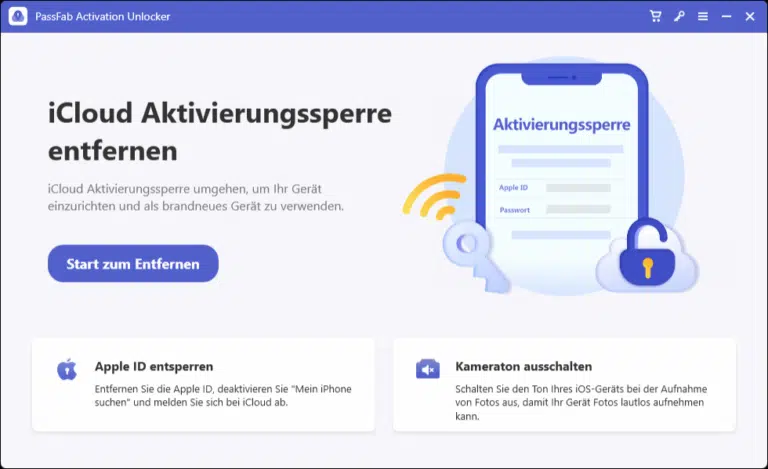




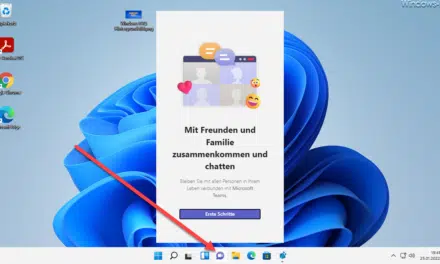
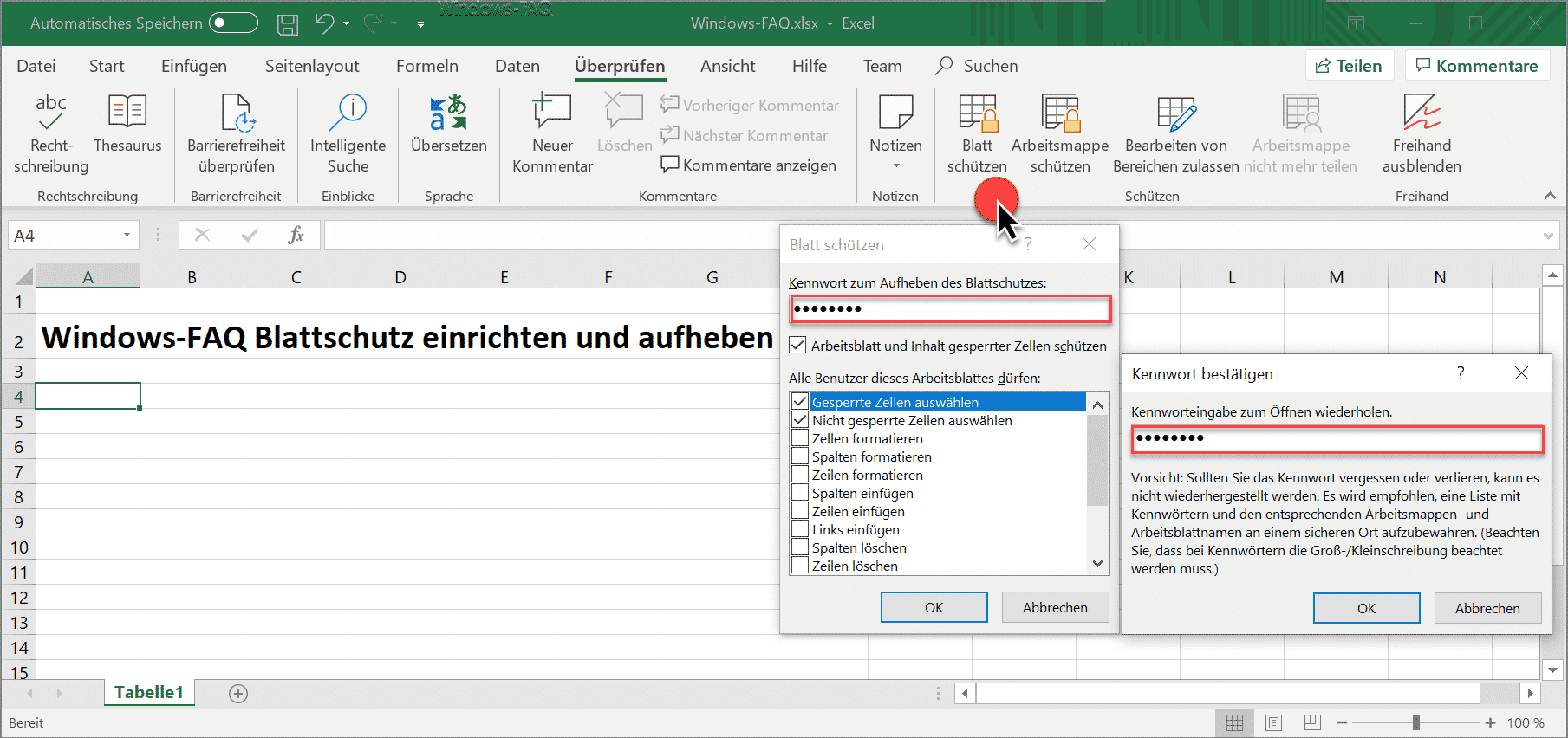
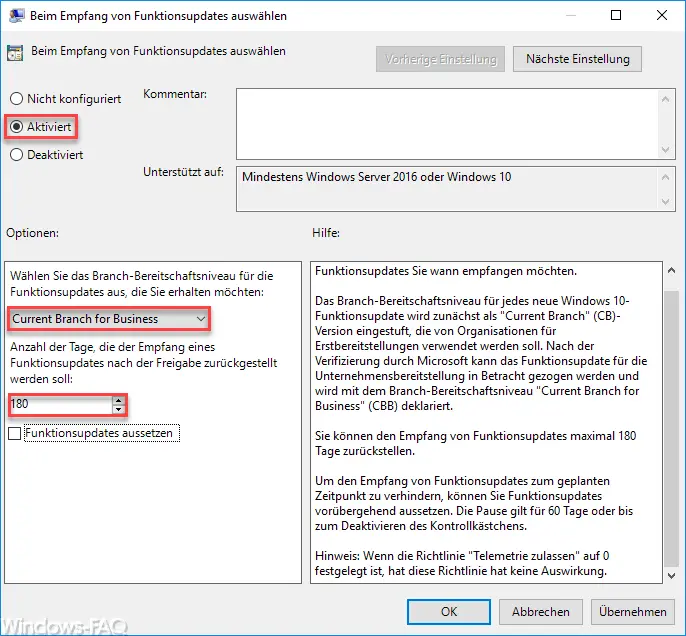




Neueste Kommentare